Windows10系统之家 - 安全纯净无插件系统之家win10专业版下载安装
时间:2018-08-10 16:45:10 来源:Windows10之家 作者:huahua
电脑使用过程中,难免会遇到一些问题,比如开机提示系统引导文件丢失,造成系统无法启动的情况。此时就需要对引导进行修复工作了,最实用的方法是用U盘启动盘来修复,下面小编介绍启动引导文件修复教程。
1.下载打开小白一键重装系统,点击【U盘启动】,然后点击【U盘模式】,进入界面后,点击【一键制作启动U盘】。

2、下图为制作完成界面,(温馨提示 如果出现制作失败,请重新制作失败的U盘)。

3、接着我们通过在左下角来看下自己电脑启动U盘启动的快捷键是多少。但是也有用户在按下软件检测到的启动快捷键没用情况下,也可以打开【快捷键】对应着自己的电脑品牌查询启动键。#f#

4、在开机时按下U盘启动快捷键并设置USB为第一启动, 进人到【小白U盘制作维护工具】,选择【02】Windows PE/ramos(新机型)进入小白PE系统。

9、接着我们可以在桌面上看到有各种维护系统的工具,如磁盘检测/修复工具、GHOST工具、杀毒工具、密码恢复工具等等。计算机可以通过U盘启动计算机并对系统进行硬件或软件的维护。打开桌面的Windows引导修复工具。

10、接着在打开的ntboot引导修复工具界面中,点击“1.自动修复”,如下图所示:

11、之后等待修复完成,生成报告,如下图所示:

12、在该报告中就可以看到修复成功的提示,如下图所示:
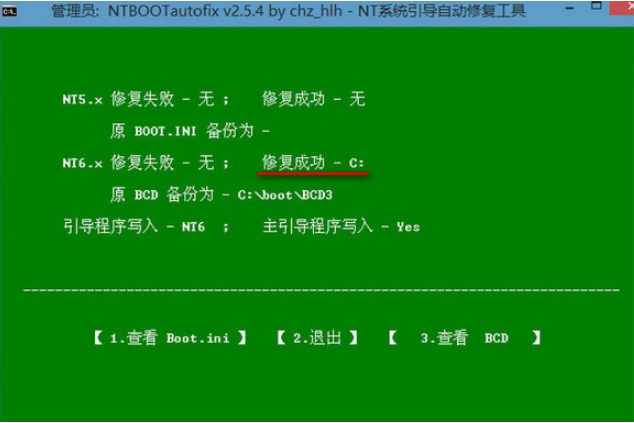
系统引导修复操作就这些,看到报告中的修复成功提示说明引导文件已经修复成功,再重启电脑就能正常的进入系统了,有出现这个问题的用户可以按照上面介绍的方法解决,就不用麻烦别人了,自己动手丰衣足食哦!
以上就是启动引导文件修复教程介绍了,觉得有帮助的用户,可点击收藏起来,方便后期需要。
相关文章
热门教程
热门系统下载
热门资讯





























